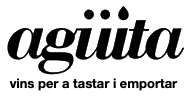– Permet el bloqueig remot i el restabliment de fàbrica: permet bloquejar el dispositiu i esborrar totes les dades que conté. També permet canviar la contrasenya de la pantalla de bloqueig. Toca aquesta opció i selecciona
per activar l’administrador del dispositiu.
IOS (iPhone i iPad)
Per activar la localització del telèfon, hem d’anar a:
Configuració > iCloud > Buscar l’iPhone
Primer pas: per intentar localitzar-lo
Contràriament al que semblaria normal, inicialment NO hem de demanar a la nostra operadora que desactivi la targeta, el sistema de localització funciona amb la suma de tres maneres de localització, per un costat el GPS que rep els senyals dels satèl·lits (senyal difícil de rebre a l’interior dels edificis), la localització Wifi, no tan exacta perquè es calcula en funció dels senyals Wifi que rep un telèfon i la localització triangulant de les antenes del senyal GSM.
Una vegada el telèfon sap a on està, fa servir el Wifi o la xarxa GSM (3G preferiblement) per enviar la posició a Google o a Apple, si l’hem perdut, el més probable és que el telèfon no tingui accés a una xarxa Wifi coneguda o una xarxa lliure, així que l’única manera de ‘trucar a casa’ per dir a on és serà via la xarxa GSM, per això NO hem de desactivar la targeta, però SÍ hem de tenir la SIM protegida.
Si el teu dispositiu està apagat o fora de línia, el programa de localització no el podrà localitzar ni podrà fer sonar el dispositiu, bloquejar-lo ni esborrar-ne les dades fins que no hi hagi una connexió Wi-Fi o de dades mòbils disponible. Pots seleccionar qualsevol de les opcions per avançat, i l’acció es durà a terme quan el dispositiu torni a estar en línia, encara que hi ha una patent d’Apple del 2016 per localitzat el telèfon encara que estigui apagat.
Android
Hi han dues maneres de localitzar el teu dispositiu, via web o via app
– Rebràs una notificació en cadascun dels dispositius mòbils enllaçats amb el compte de Google, en què se’t demanarà que activis el Gestor de dispositius Android.
– Si tens més d’un dispositiu, selecciona la fletxa que hi ha al costat del nom del dispositiu per canviar el que es mostra. Per canviar el nom del dispositiu, fes servir la icona d’edició
Si ho fas via app perquè tens un altre dispositiu (recorda que el que has perdut no serveix:)
– Baixa i instal·la l’aplicació Gestor de dispositius Android a Google Play.
– Quan es trobi el teu dispositiu, en veuràs la ubicació aproximada, força aproximada, en un mapa i l’última vegada que s’ha utilitzat.
– Pots seleccionar les opcions següents:
* Truca. Permet fer sonar el dispositiu al volum màxim durant 5 minuts, fins i tot si s’ha configurat perquè estigui en silenci o en vibració.
* Bloqueja. Permet bloquejar el dispositiu amb una contrasenya nova.
* Esborra. Permet suprimir totes les dades de manera permanent.
IOS
També hi ha dues maneres, via web:
– vés a la web d’iCloud (http://icloud.com) i entra amb el teu usuari / contrasenya, o bé des d’un altre iPhone o iPad feu servir l’app ‘Buscar’.
– selecciona ‘Buscar’ entre les icones
si el nostre dispositiu està en marxa i amb una connexió wifi o GSM disponible el veurem posicionat en un mapa i podrem:
* Emetre un so: fa sonar una alarma encara que estigui en silenci
* Activar mode pèrdua: això bloqueja el nostre dispositiu
* Esborra: permet esborrar remotament el nostre dispositiu
Si activeu el mode ‘pèrdua’ es bloqueja el dispositiu amb un codi i podeu fer veure a la pantalla un missatge, també es desactiva l’opció de pagament amb Apple Pay.
Si NO recupereu el dispositiu, podeu esborrar tots els seus continguts però a partir d’aquell moment ja no podreu trobar-lo amb l’app o l’iCloud, però sobretot, NO l’elimineu del vostre compte perquè també eliminaríeu el ‘Bloqueig d’activació’ i el lladre podria activar el dispositiu. De la mateixa manera, si heu venut el vostre dispositiu, recordeu esborrar-lo perquè el pugui activar.
En qualsevol cas, tan si teniu com si no teniu activat el sistema de recerca, hi ha mesures que hem de prendre immediatament:
- canvieu la contrasenya d’iCloud i/o de Google per evitar que entrin a les vostres dades
- canvieu també les contrasenyes dels altres comptes d’Internet que tingueu al dispositiu com altres comptes de mail, el compte de Facebook, el compte de Twitter, etc.
En cas de no recuperar-lo
Si teniu una assegurança, no us oblideu d’anar a denunciar el robatori, segurament us demanaran el número de sèrie del dispositiu, per un iPhone o iPad, per això el més senzill és que el tingueu anotat abans que us el prenguin, encara que si no l’heu llançat, el trobareu a la caixa del telèfon o bé a la factura.
– per IOS, aneu a Configuració — > General —> Informació i allà el trobareu
– per Android, Ajustos —> Informació del telèfon —> estat —> número de sèrie
A partir de l’IOS 7 si tenim activat ‘Buscar l’iPhone’ qui el trobi no podrà restaurar el telèfon (restaurar vol dir esborrar tot el que té de programes i dades i deixar-lo com nou de fàbrica) de forma que, teòricament, no li servirà de res el telèfon ‘trobat’ perquè per restaurar-lo o esborrar-lo prèviament s’ha d’haver desactivat l’opció ‘Buscar l’iPhone’ a la configuració d’iCloud i per fer-ho es requereix la nostra contrasenya.
I, finalment, no tindreu més remei que mirar preus i condicions amb la vostra operadora i rascar-vos la butxaca;)